Швидкий запуск (також відомий як гібридне завантаження) - це нова функція, яка вперше представлена в ОС Windows 8 для запуску комп'ютера швидше, ніж час, необхідний для запуску ПК з традиційним холодним запуском. Швидкий запуск також присутній в останньому Windows 10 і ввімкнено за замовчуванням.
Як працює швидкий запуск?
Згідно з Microsoft, коли ви закриваєте комп'ютер з Windows 10, після закриття всіх запущених програм, Windows автоматично зберігає копію завантажених драйверів і ядра у файл з ім'ям hibernate (hiberfil.sys), розташованому в корені диска, де знаходиться Windows 10. встановлено.
Як ви, напевно, знаєте, hiberfil.sys, як правило, використовується функцією глибокого сну, але коли ви відправляєте сигнал вимкнення на ПК, де ввімкнено швидке завантаження, файл hiberfil.sys буде використовуватися для збереження завантажених драйверів і ядра перед завершенням роботи., щоб Windows швидко завантажив їх у пам'ять, коли ви вмикаєте комп'ютер.
Оскільки Windows зберігає завантажені драйвери та ядро у файл hiberfil.sys, який інакше використовується функцією глибокого сну, щоб увімкнути функцію швидкого запуску, потрібно ввімкнути функцію глибокого сну. Для тих, хто не знає, Windows створює hiberfil.sys тільки тоді, коли функція глибокого сну включена.
Тому переконайтеся, що функція глибокого сну активована на вашому ПК, перш ніж продовжити роботу. Докладні інструкції див. У розділі, яким чином увімкнути або вимкнути функцію сплячого режиму в посібнику Windows 10/8.
Типово, швидке завантаження увімкнено, і Windows використовує те ж саме замість холодного запуску (традиційний запуск). Але якщо у вас є відчуття, що ваш комп'ютер починає повільно після вимкнення, перевірка статусу швидкого запуску є гарною ідеєю.
Увімкнення та вимкнення швидкого запуску у Windows 10
Порада: Якщо ви ввімкнули функцію швидкого запуску, але хочете виконати традиційне холодне закриття, не вимикаючи швидкого запуску або гібридного завантаження, відкрийте командний рядок як адміністратор, введіть shutdown / s / f / t 0, а потім натисніть Введіть ключ.
Крок 1: Введіть параметри живлення у вікні пошуку меню "Пуск", а потім натисніть клавішу Enter, щоб відкрити вікно "Параметри електроживлення".

Крім того, клацніть правою кнопкою миші в меню "Пуск", щоб відкрити меню потужного користувача, а потім клацніть Параметри живлення, щоб відкрити його.
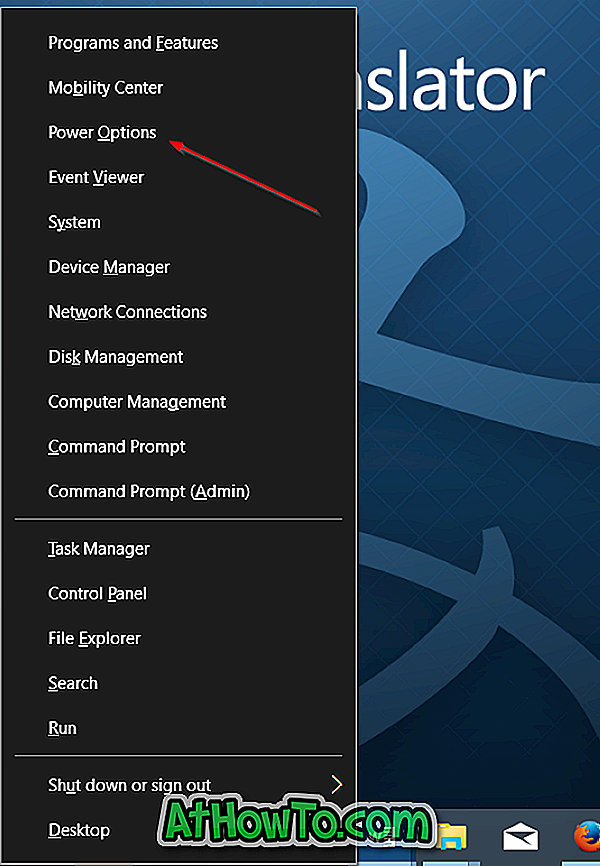
Крок 2: У лівому панелі вікна Параметри живлення клацніть посилання, позначене як Виберіть, що роблять кнопки живлення, щоб відкрити вікно Системних параметрів.
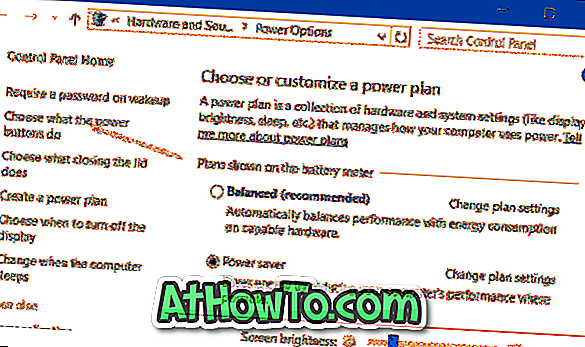
Крок 3. Натисніть посилання Змінити налаштування, доступні в даний час .
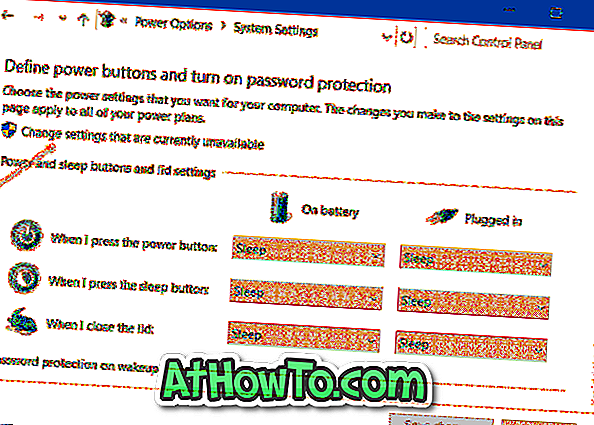
Крок 4. Прокрутіть вниз, у розділі Параметри вимикання, встановіть прапорець Увімкнути швидке завантаження (рекомендовано), щоб увімкнути функцію швидкого запуску. Якщо зняти прапорець "Увімкнути швидке завантаження", функцію буде вимкнено. Після вибору або скасування вибору натисніть кнопку Зберегти зміни .
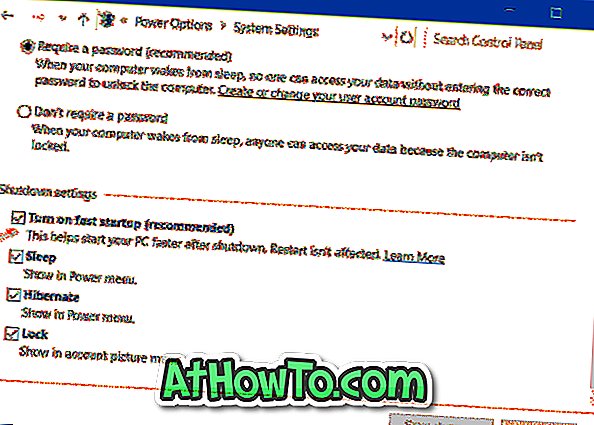
Якщо параметр "Увімкнути швидке завантаження" не з'являється, як сказано на початку цієї статті, ймовірно, що функція глибокого сну вимкнена на ПК. Спочатку потрібно ввімкнути режим глибокого сну, а потім знову виконайте такі дії, щоб переглянути параметр Увімкнути швидке завантаження.
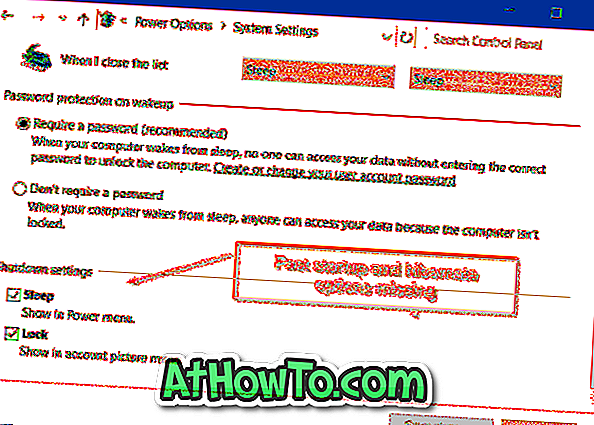
Якщо сплячий режим увімкнено, ви повинні побачити опцію режиму глибокого сну в параметрах вимикання над параметрами режиму очікування та блокування.
Увімкніть або вимкніть швидкий запуск за допомогою реєстру
Крок 1. Відкрийте редактор реєстру, ввівши Regedit в меню Пуск або панель завдань, а потім натиснувши клавішу Enter.
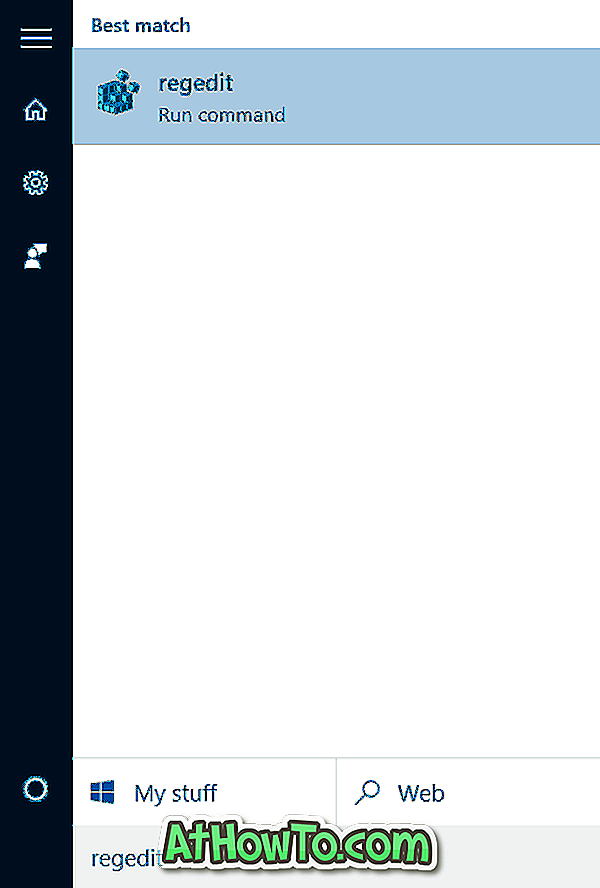
Крок 2. Після запуску редактора реєстру перейдіть до наступного ключа:
HKEY_LOCAL_MACHINE SYSTEM CurrentControlSet Менеджер сеансів керування Потужність
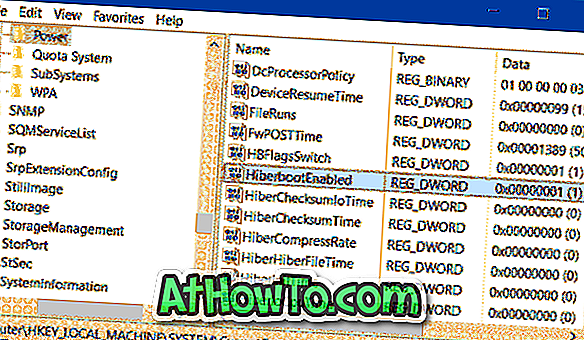
Крок 3: На правій стороні знайдіть значення з назвою HiberbootEnabled, двічі клацніть на ньому і змініть значення значення на 1 (один), щоб увімкнути швидке завантаження. Встановіть значення 0 (нуль), щоб вимкнути цю функцію.
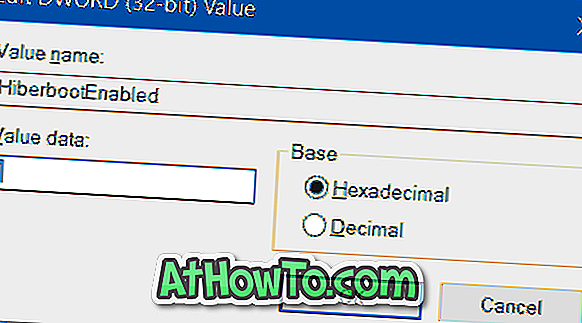
Сподіваюся, що це допомагає!













